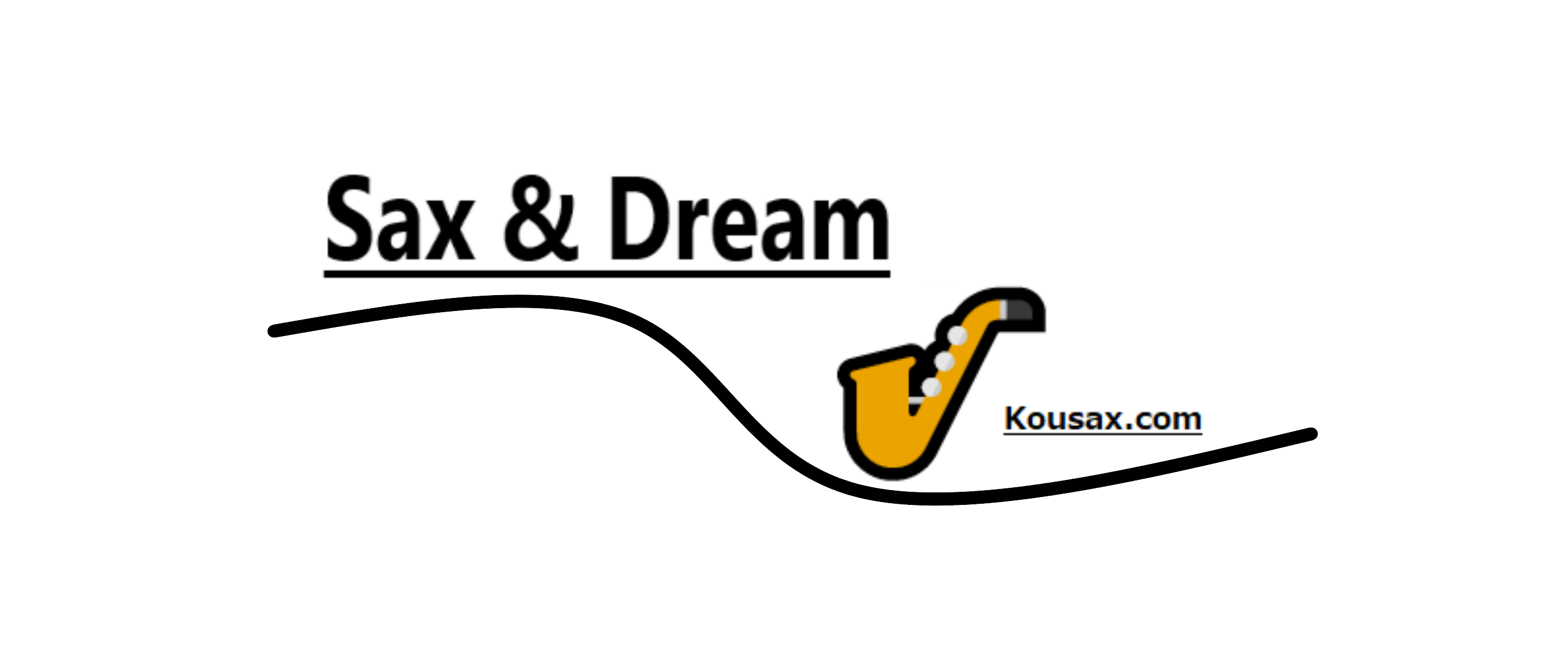こんにちは!みなさんパスワードはどのように管理されているでしょうか?いつも同じパスワードを使っている、とか、色々変えていたらパスワードが何か忘れてしまって再発行に手間がかかり面倒くさくなって放置したまま、、とか、何を隠そう私もそうでした、、、
そんな時ひょんなことからパソコンからスマホまでまとめて一元管理することができるパスワード管理ソフトを見つけましたその名も
「1password」
今回は「Google Chromeで保存しているパスワードを1Passwordに移行する方法」を、ブログ形式で手順ごとにわかりやすく解説します。パソコン操作に自信がない方でも真似できるよう、ゆっくり進めていきますね。
Step1. Chromeのパスワードをエクスポート(CSVで出力)
Chromeの右上の三点マーク(︙)をクリック
「設定」を選び、「自動入力とパスワード」を選択「パスワードマネージャー」を開く
パスワードリストの一番左の設定タブを開き「パスワードのエクスポート」を選択
警告が出るので「ファイルをダウンロード」をクリック
パソコンのログインパスワードを求められたら入力
CSVファイルとして保存(例:passwords.csv)
⚠️ 注意!
エクスポートされるCSVファイルは、パスワードが「見えてしまう」状態で保存されます。他の人に見られたり、メールやクラウドに保管したりしないようにしましょう。
Step2. 1Passwordにインポート
1Password公式サイトでの操作
1Password.comを開き、アカウントでサインイン
画面右上、もしくはメニューから「インポート」を選択
インポート元で「Google Chrome」や「CSV」などを選択
「ファイルを選択」で、さっき保存したCSVファイルを選びます
データのプレビューが出るので、間違いがなければ「インポート」をクリック
Step3. インポート後の注意
すべてのパスワードがきちんと移行されているか、1Passwordで確認しましょう
作業が終わったら、エクスポートしたCSVファイルは速やかに削除しましょう
まとめ:これで安心!ワンパスワードにパスワード集約
慣れない作業だと緊張しますが、Chromeと1Passwordの画面操作だけで意外と簡単にできちゃいます。同じ手順で他のパソコンにも応用できるので、ぜひ挑戦してみてください。
豆知識:
インポートできるのはパスワードのみです。クレジットカード情報や住所などは手動で追加してください。
インポート後、Chrome側のパスワードを削除すれば、より安全です。
この手順で、あなたの大切なパスワード管理を1Passwordでより安全に!
※不安がある時は、作業中にスクリーンショットを残して確認用メモにも活用しましょう,スクリーンショットした画像「パスワード」の取り扱いには十分注意してください